この記事は更新から24ヶ月以上経過しているため、最新の情報を別途確認することを推奨いたします。
はじめに
AzureのVPN接続の1種であるPoint to Site 接続において、接続元端末(iPhone)側でのVPN設定簡素化の為に、iOS用の構成プロファイルを作成して配布する方式の検証を実施しました。本記事ではその検証内容について整理したいと思います。構成プロファイルを使用しない場合はiPhoneへのクライアント証明書インストールやネットワーク設定画面でのVPN設定が必要となりますが、構成プロファイルの場合はプロファイルをインストールするのみで設定が完了します。
前提条件
本記事では以下を前提としておりますのでご了承願います。
・Azure 仮想ネットワークゲートウェイの作成および仮想ネットワークゲートウェイにおけるPoint to Site の設定は完了していることを前提とします。
※詳細手順についてはマイクロソフト社の公式ドキュメントの以下を参照願います。
https://docs.microsoft.com/ja-jp/azure/vpn-gateway/vpn-gateway-howto-point-to-site-resource-manager-portal
・構成プロファイル作成ツールとして「iMazing Profile Editor」ツールを使用します。
・VPN プロトコルはIKEv2 VPNを使用します。
作業手順詳細
①Windows 端末にてブラウザを開き以下URLよりiMazing Profile Editorをダウンロード・インストールします。
https://imazing.com/ja/profile-editor
②インストールした「iMazing Profile Editor」を起動します。
③「General」が選択されていることを確認し「Name」欄に任意の名前を入力します。
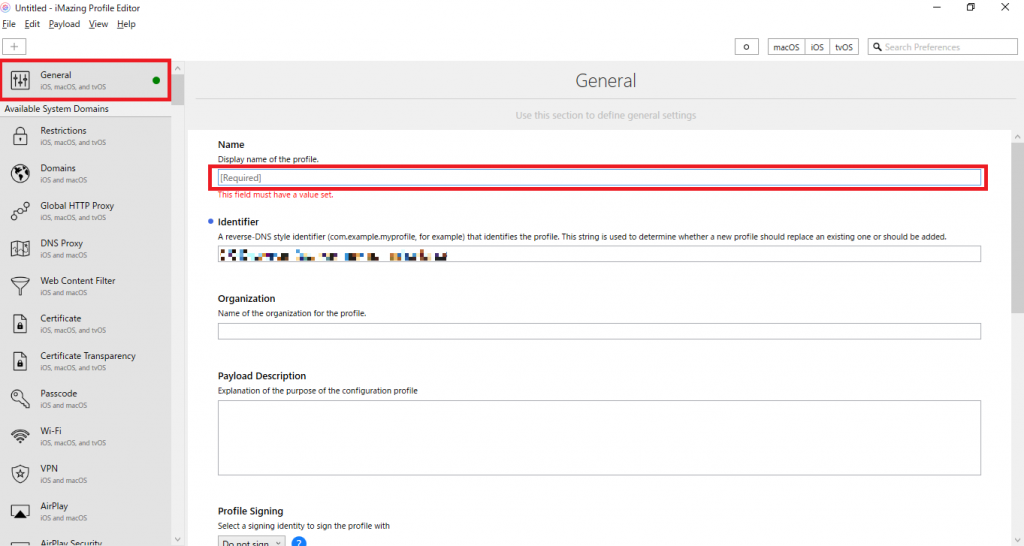
④「Certificate」を選択します。
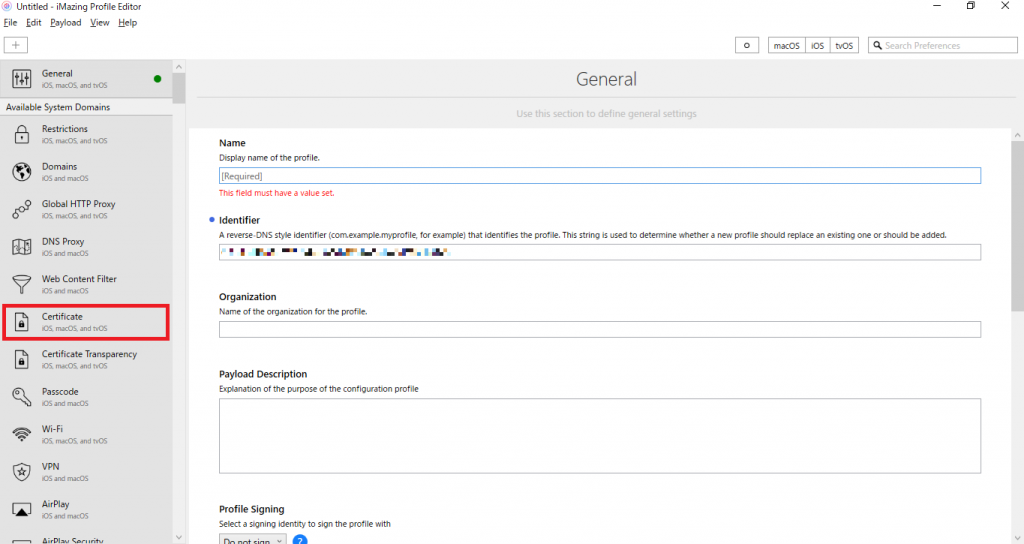
⑤「Add Configuration PayLoad」を選択します。
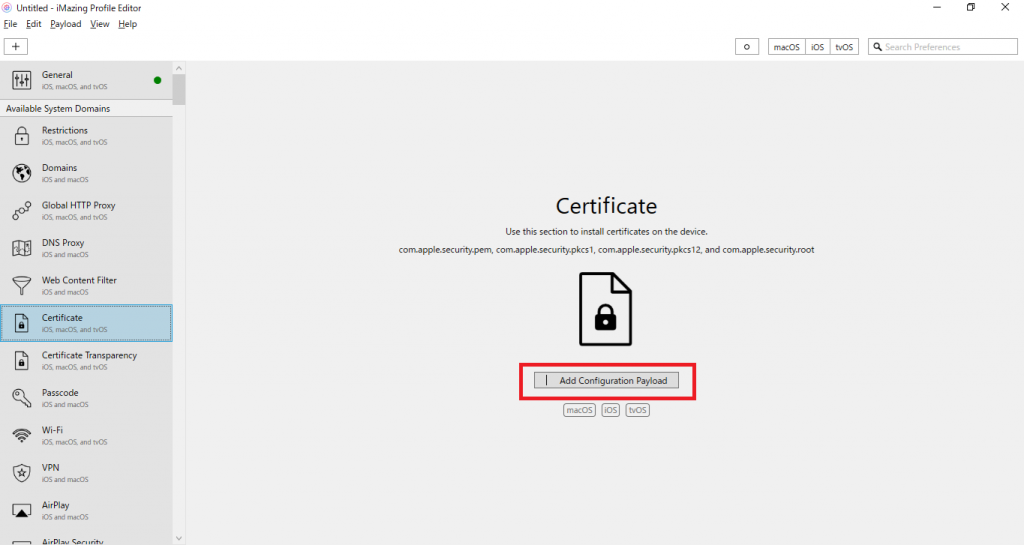
⑥Point to Site接続用のクライアント証明書ファイルを選択します。
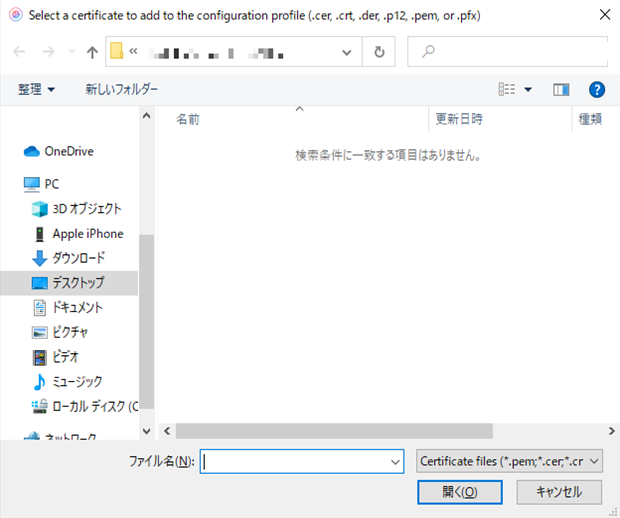
⑦「Payload UUID」を控えます。
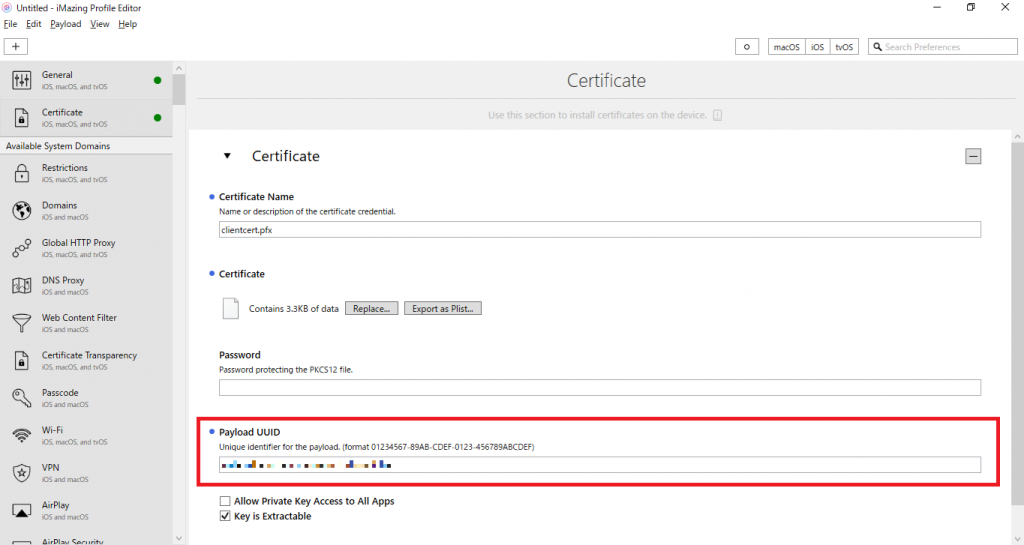
⑧「VPN」を選択します。
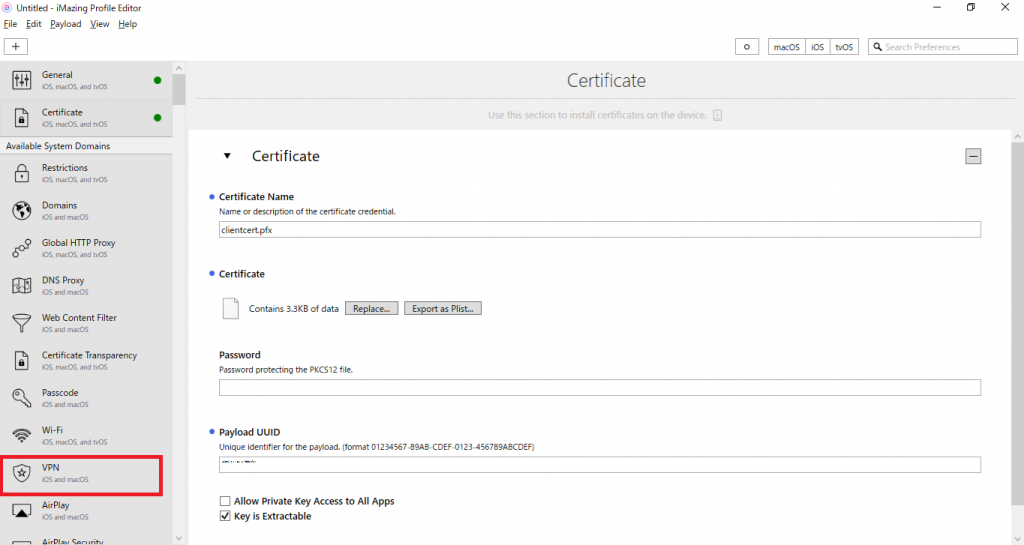
⑨「Add Configuration Payload」を選択します。
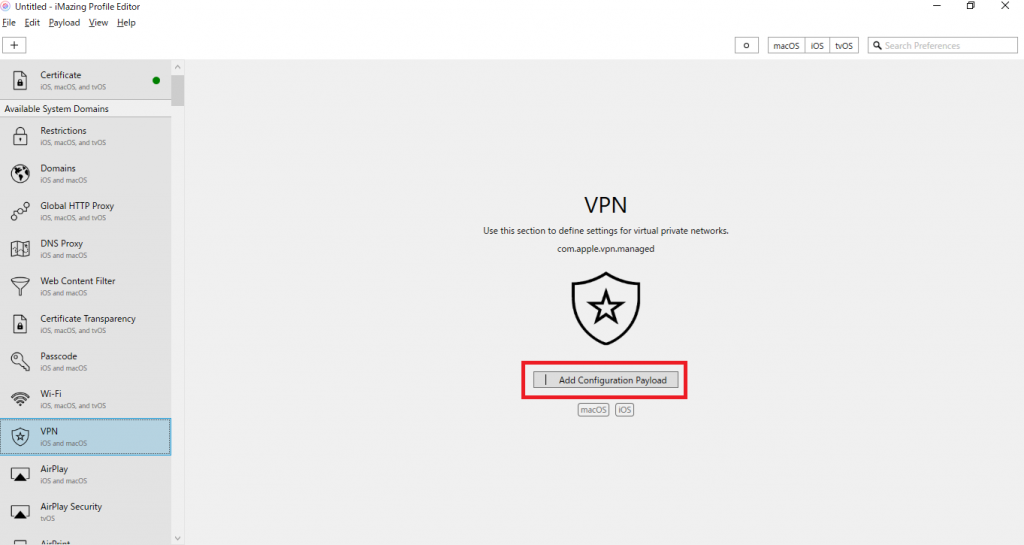
⑩以下画面にて以下パラメータを入力します。(以下パラメータ以外は既定値で構いません。)
・User Defined Name :VPN
・Type :IKEv2
・Server:※1(確認方法は後述)
・Remote Identifier:※1(確認方法は後述)
・Local Identifier:Localhost
・Authentification Method:Certificate
・Certificate:⑦で控えたPayload UUID
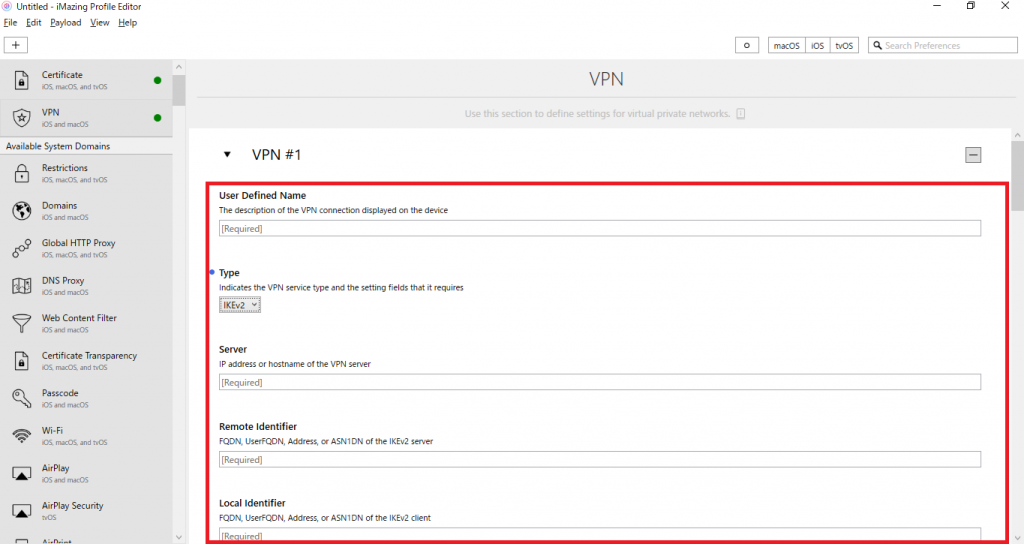
※1 ServerおよびRemote IdentifierについてはAzure Portalの仮想ネットワークゲートウェイの画面から以下手順で確認致します。
1)「ポイント対サイトの構成」-「VPNクライアントのダウンロード」を押下
2)ダウンロードされたzipファイルを解凍して「Generic」-「VpnSettings.xml」を開き、「<VpnServer>」欄を確認します。この値をServerおよびRemote Identifierの値として入力します。
<VpnProfile xmlns:jsd=”http:~~~~~~~~ “>
<VpnServer>********************</VpnServer>
<VpnType>IkeV2,OpenVPN</VpnType>
⑪「file」-「Save as」を選択しプロファイルを任意のファイル名で保存します。
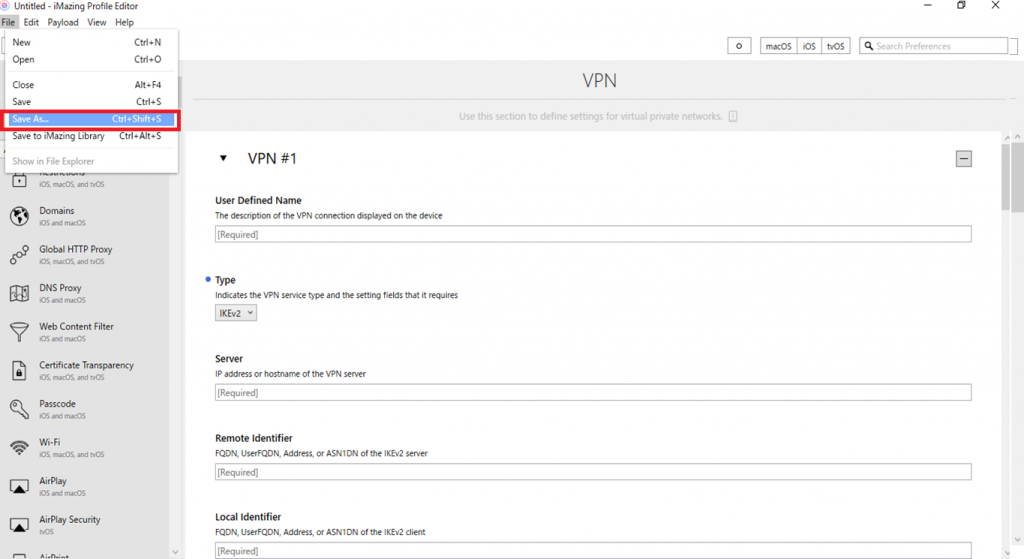
⑫保存したファイルをメール添付等でiPhoneに送付し、iPhone側で開けるようにします。
⑬iPhoneにて添付メールを閲覧し添付ファイルをクリックします。
⑭「…。許可しますか?」というメッセージが表示されるので、「許可」をクリックします。
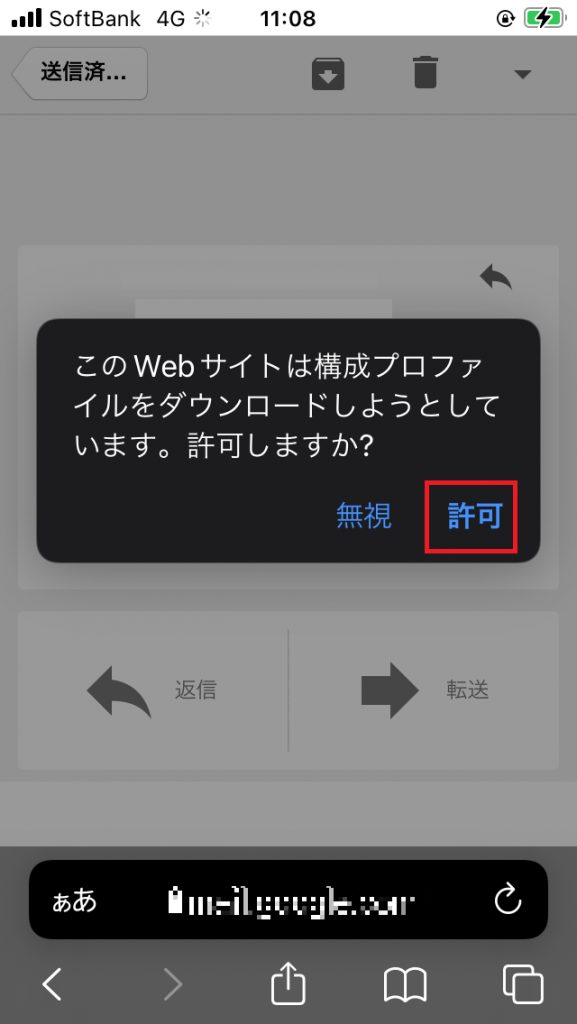
⑮「設定」ー「一般」ー「VPNとデバイス管理」を開きます。
⑯「ダウンロード済みプロファイル」をクリックします。
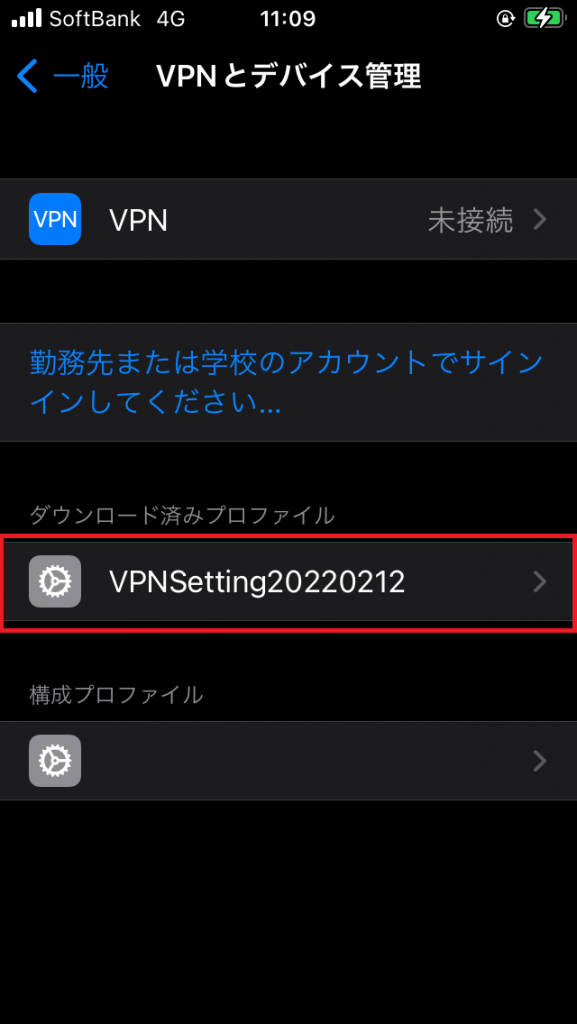
⑰「インストール」をクリックします。
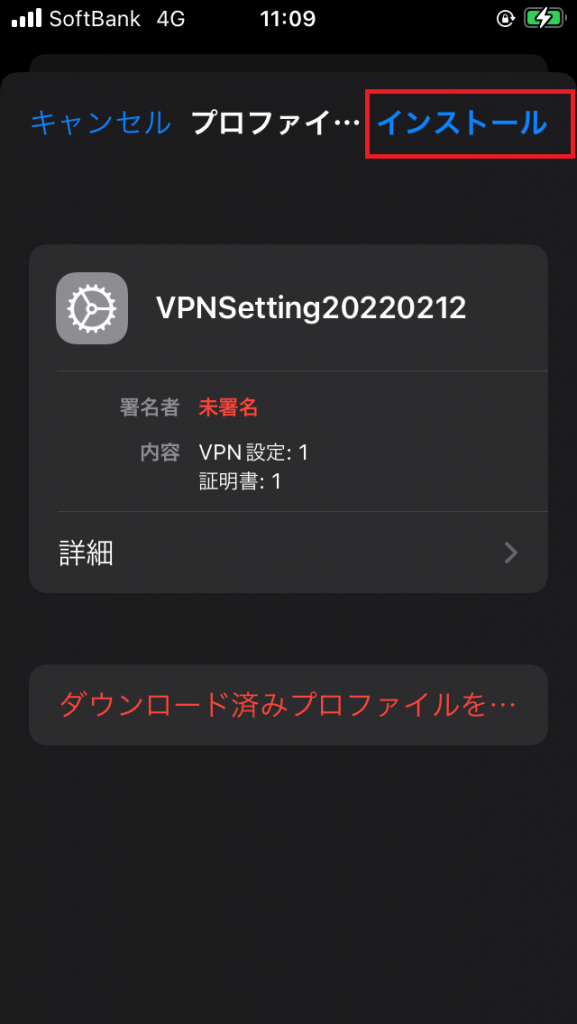
⑱パスコードを入力します。
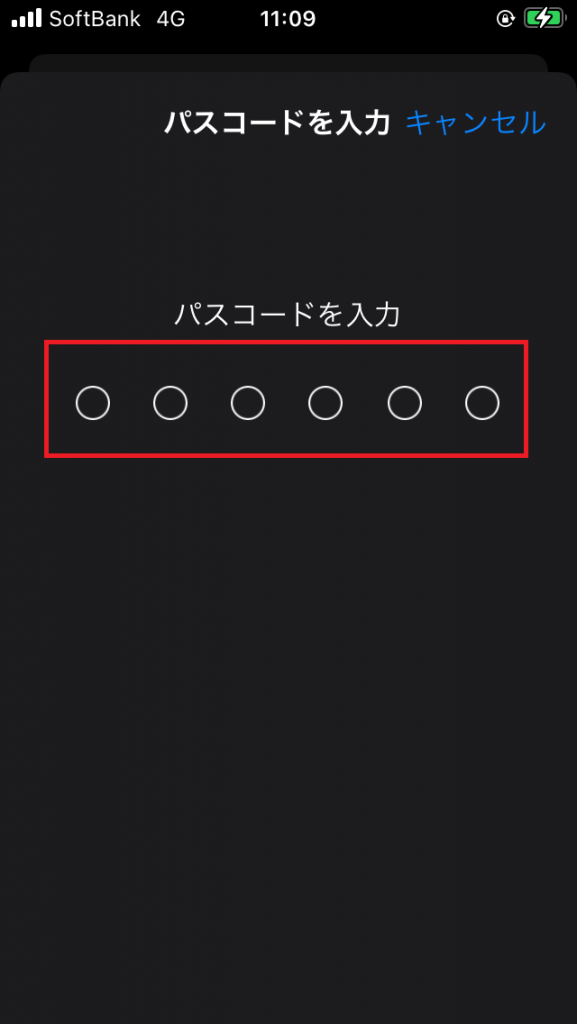
⑲「インストール」をクリックします。
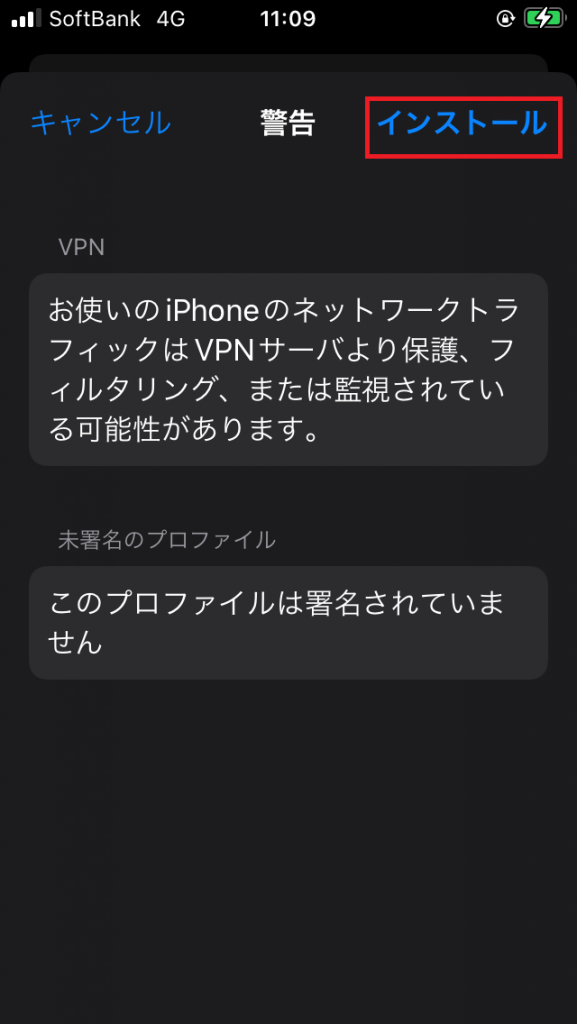
⑳「インストール」をクリックします。
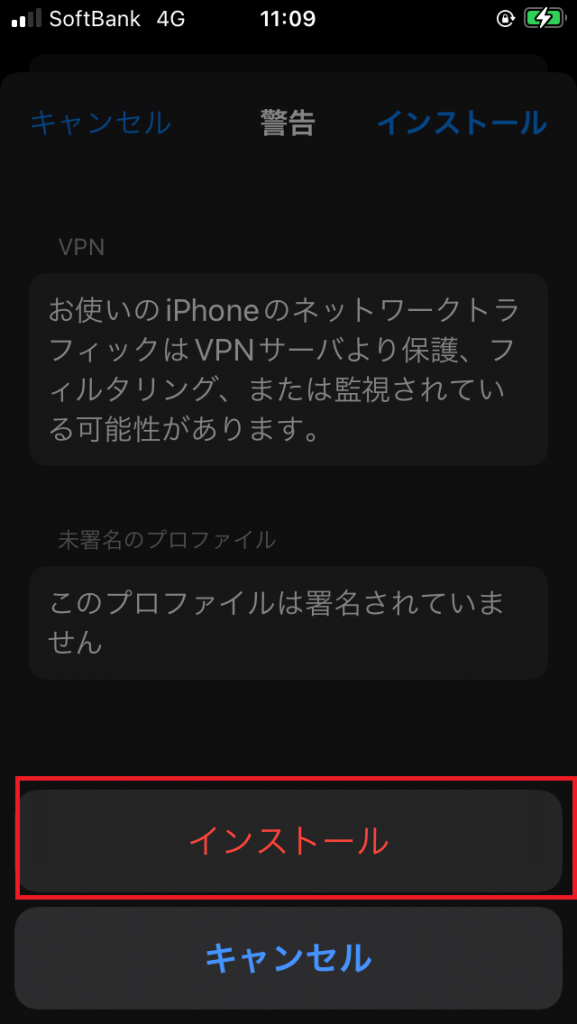
㉑クライアント証明書のパスワードを入力し「次へ」をクリックします。
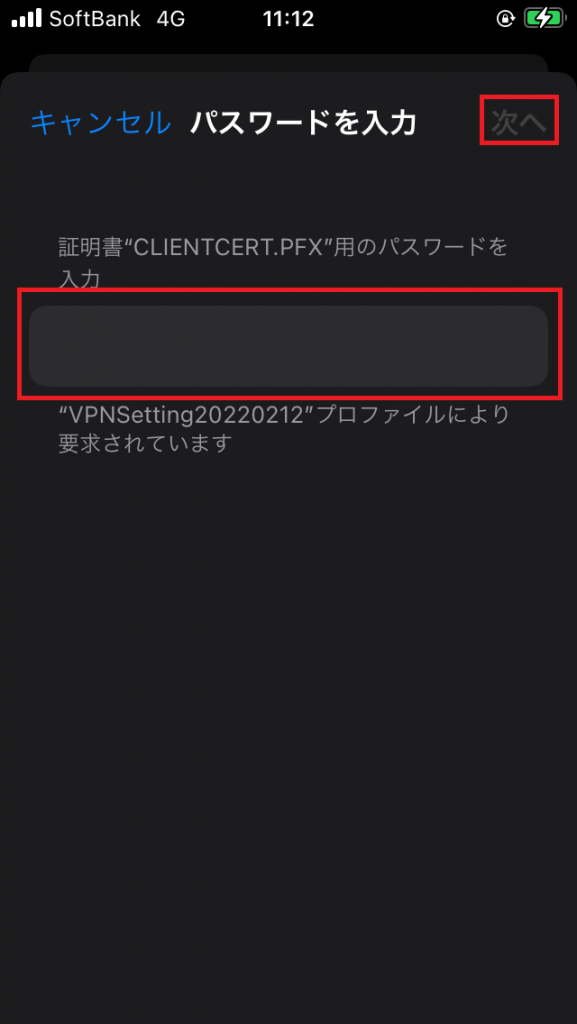
㉒「完了」をクリックします。
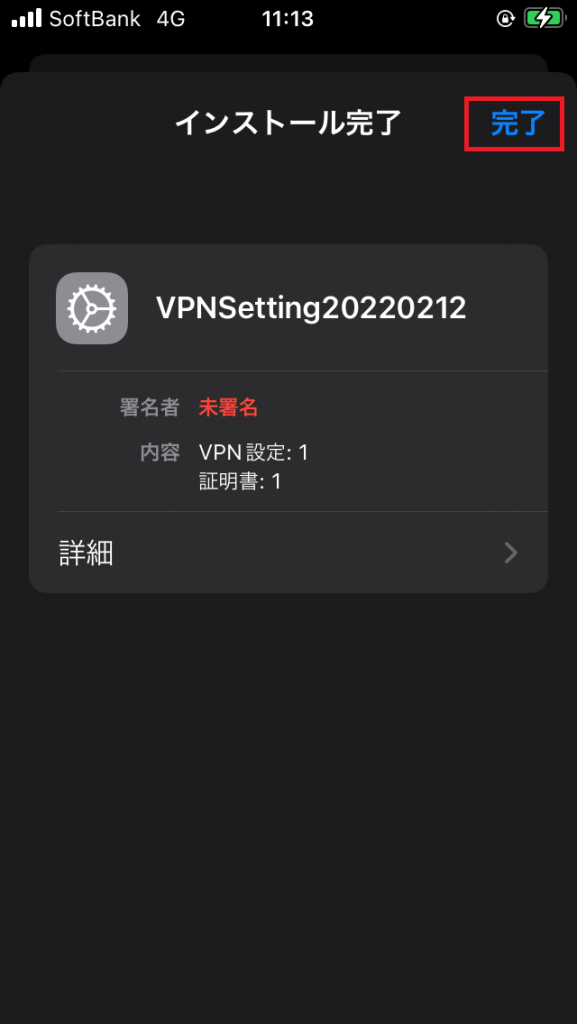
㉓本手順で作成したプロファイルにてVPN接続を実施します。以下画面にて「未接続」をクリックします。
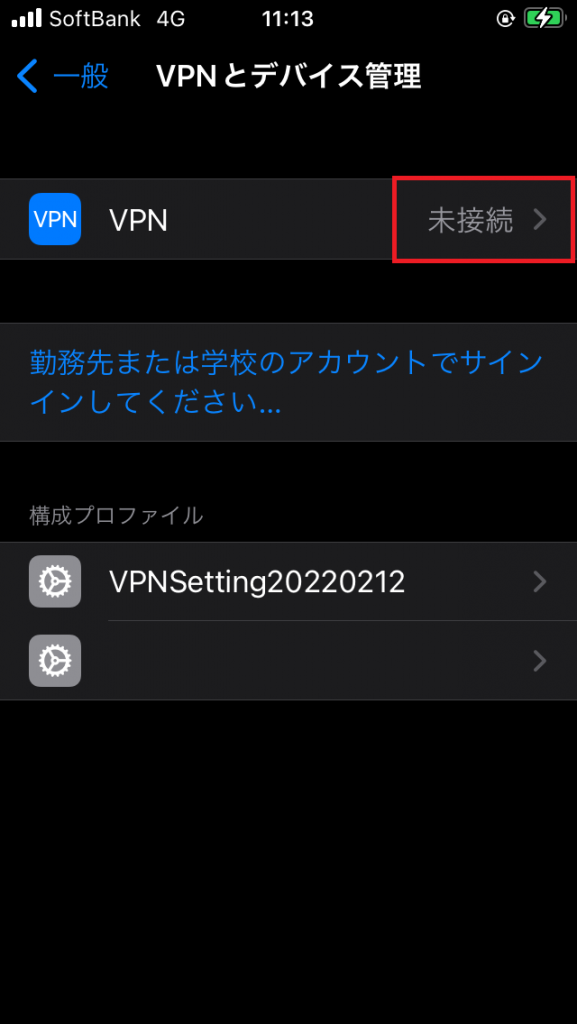
㉔本手順で追加したプロファイルが選択されていることを確認し、「未接続」をクリックします。
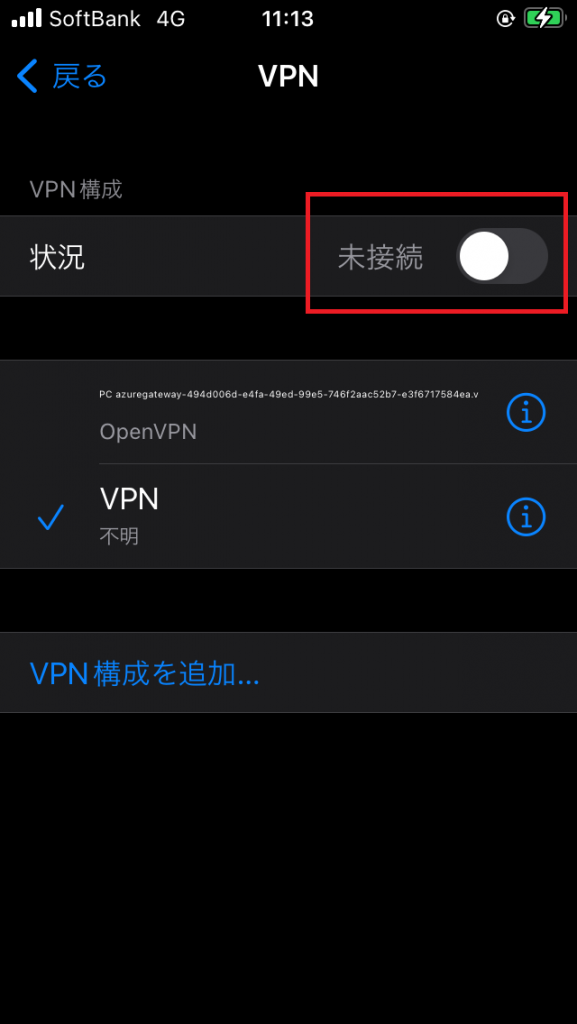
㉕「接続済み」になることを確認します。
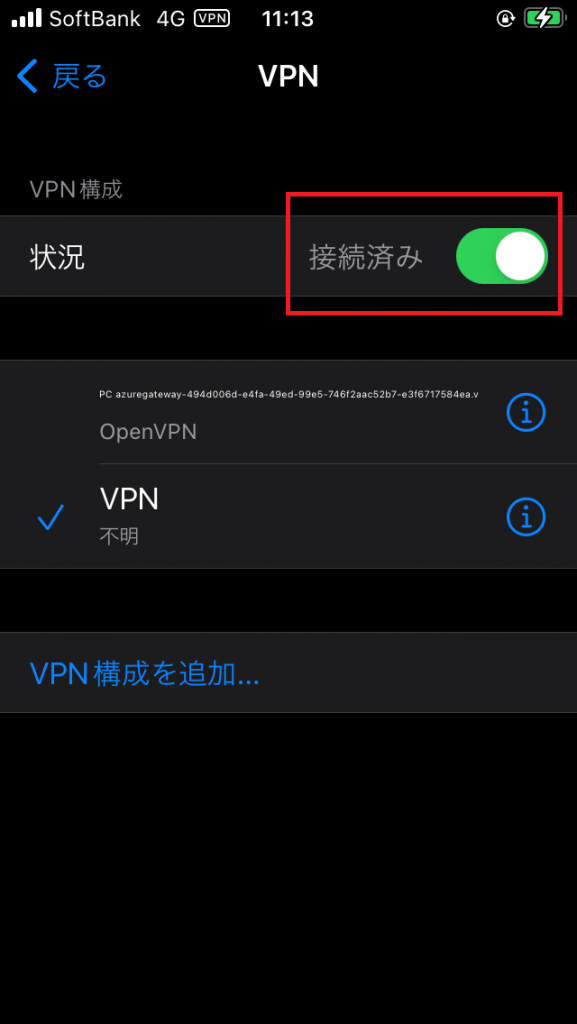
まとめ
これでVPN接続するところまで確認することができました。今回は最低限接続できるようにするための設定のみを実施しましたが、接続元端末側の設定作業簡素化に加えてiPhoneのネットワーク設定画面で手動設定する場合には制御できない項目も構成プロファイルであれば設定することができる為、要件に応じて更なるプロファイルのカスタマイズについても検討したいと思います。

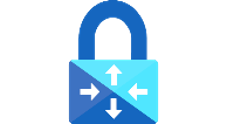
 (この記事が参考になった人の数:2)
(この記事が参考になった人の数:2)